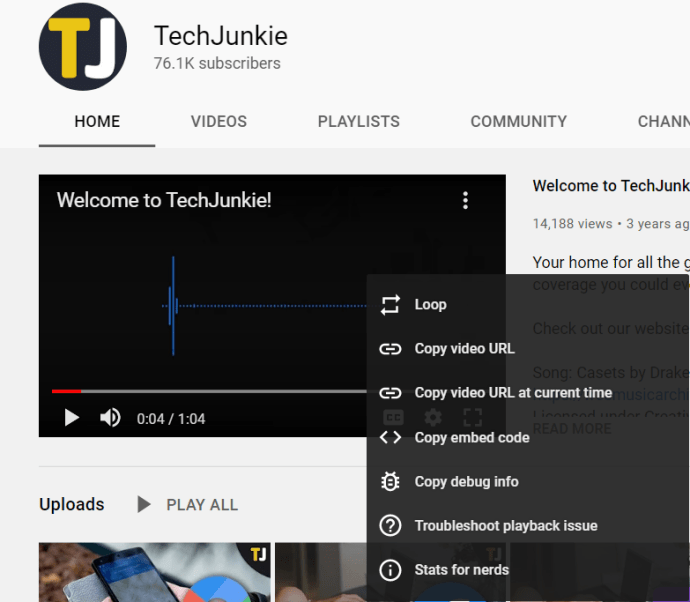Malamang na ligtas mong ipagpalagay na nilalayon ng gumawa ng maraming video sa YouTube na ang kanilang mga video ay panoorin lamang ng isang beses o dalawang beses ng bawat indibidwal na manonood, kahit na siyempre maraming mga video na talagang sulit na panoorin nang paulit-ulit, kabilang ang mga paboritong music video, mga palabas na pambata. (maiintindihan ng mga magulang diyan ang sinasabi ko), o mga video sa background sa paligid tulad ng mga fireplace o aquarium na nagsisilbing visual at audio white noise.
Sabi nga, minsan may dahilan para magkaroon ng video replay sa isang loop dahil sa tingin mo ay nakakatawa ang video sa isang loop o para sa ibang dahilan. Halimbawa, maaaring gumagamit ka ng mga video sa YouTube upang makatulong na ihanda ka para sa pagsusulit sa teknikal na sertipikasyon at talagang kailangan ng higit sa isang run-through ng ilang konsepto upang makapaghanda.
Hanggang kamakailan, gayunpaman, walang katutubong paraan upang itakda ang isang video sa YouTube sa "ulitin" sa isang walang katapusang loop, na nagpe-play ng video nang paulit-ulit nang walang katiyakan.
Tinutugunan ng mga developer at komunidad ng YouTube ang problemang ito sa maraming paraan, kung saan ang mga creator ay nag-loop ng mga video sa gilid ng pag-edit at nag-a-upload ng napakalaking 12-oras na compilation, at ang mga plug-in na developer ay nag-aalok ng maraming solusyon na nakabatay sa browser upang awtomatikong i-reload at i-replay ang isang video kapag natapos na ito.
Ang magandang balita ay salamat sa isang update sa YouTube hindi mo na kakailanganin ang mga compilation o plugin na ito para ma-loop ang mga video sa YouTube.
Paano Maglagay ng YouTube Video sa Loop (Ulitin) sa isang PC
Narito kung paano ilagay ang mga video sa YouTube sa isang walang katapusang loop gamit ang YouTube mismo sa halip na isang panlabas na solusyon.
- Una, gamit ang isang modernong Web browser gaya ng mga pinakabagong bersyon ng Chrome, Safari, o Firefox, hanapin at simulang i-play ang video sa YouTube na gusto mong i-loop o ulitin.
- Kapag nagpe-play na ang video na gusto mong i-loop, i-right-click lang sa mismong video para ipakita ang pamilyar na menu ng mga opsyon tulad ng nakikita dito sa channel sa YouTube ng TechJunkie.
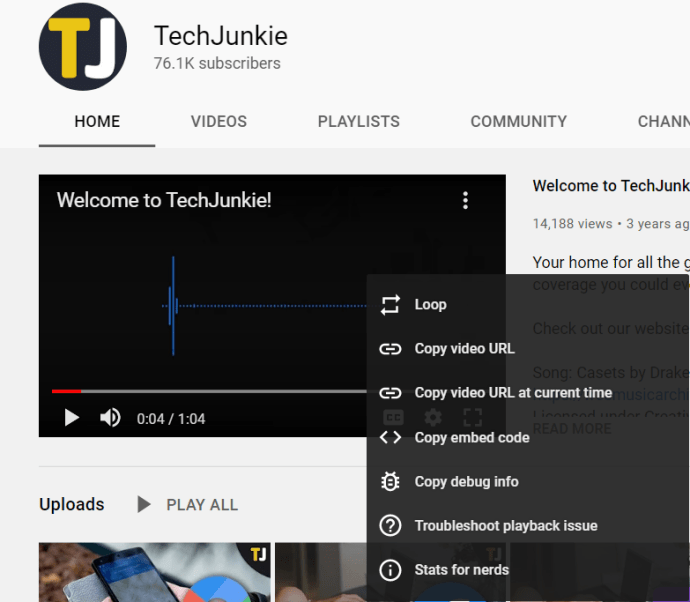
- Ngayon, mag-click sa Loop . Bumalik sa iyong video at, kapag nakumpleto na ito, awtomatikong magsisimulang muli ang video sa simula.
Tandaan, ipinatupad ng Google (ang may-ari ng YouTube) ang sarili nitong teknolohiya sa server-side loop, at magsisimulang mag-play muli ang video nang hindi na kailangang i-reload ang pahina ng browser. Magsisimula lang muli ang video nang hindi na kailangang mag-refresh o mag-click sa kahit ano.
Ang tanging disbentaha sa bagong feature na ito ng YouTube loop ay kung ang video ay nagtampok ng isang pre-roll na ad sa YouTube, malamang na makikita mo o maririnig mo itong muli kapag nag-restart ang video (sa ilang maikling pagsubok, napansin namin na nag-play ang isang pre-roll na ad. muli pagkatapos mag-loop sa 4 sa 5 sapilitang mga loop).
Siyempre, nalalapat din ito sa anumang mga ad o pagpapakilala na ang mismong tagalikha ng video ang nagpasok sa simula ng video.
Ang feature na ito ay samakatuwid ay hindi perpekto, ngunit hindi bababa sa mga user ay sa wakas ay naa-access ang medyo pangunahing pag-andar na ito nang hindi umaasa sa mga third-party na plugin. Kaya ngayon ay maaari mong ilagay ang mga video sa YouTube sa walang katapusang loop anumang oras na gusto mo!
Paano Maglagay ng YouTube Video sa Loop (Ulitin) sa isang Android Device
Para sa inyo na gustong mag-loop ng mga video sa YouTube sa isang Android device, magsimula tayo.
- Buksan ang YouTube app at i-play ang video na gusto mong i-loop.
- Ngayon, mag-click sa Menu, ang icon na tatlong tuldok.
- Susunod, mag-click sa Loop.
Kung gusto mong mag-loop ng playlist, simulang i-play ang unang video sa listahan at i-tap ang Loop na checkbox sa ilalim ng video.
Paano Maglagay ng YouTube Video sa Loop (Ulitin) sa isang iPhone
Kung mayroon kang iPhone at gustong mag-loop ng mga video o playlist, sundin ang mga hakbang sa itaas. Ang YouTube app ay mahusay na idinisenyo upang maging katulad sa mga device.
Ang pag-loop ba ng mga video sa YouTube ay nagpapataas ng view?
Hindi binibilang ng YouTube kung ano ang itinuturing nitong "mababang kalidad na mga panonood" kaya malamang na hindi ka makakuha ng boost ng mga sukatan ng pakikipag-ugnayan mula sa pag-loop ng isang video. Ang Google at, ayon sa extension, ang YouTube (pag-aari ng Google), ay nagiging mas sopistikado sa pagtukoy ng tunay na pakikipag-ugnayan kumpara sa mga bagay tulad ng isang video na umuulit ng maramihan para sa parehong manonood sa parehong session.
Kaya't hindi sulit ang pagsisikap na subukang palakihin ang mga numero ng view sa pamamagitan ng paglalagay ng video sa loop. Pinakamainam na mag-loop ng mga video kung sa tingin mo ay magiging kapaki-pakinabang o masaya ito sa ibang paraan.
Mga Video sa YouTube at Looping
Ang pag-looping ng mga video at playlist sa YouTube ay kasing simple ng pag-click sa ilang mga button at mga opsyon sa menu.
Kung nasiyahan ka sa artikulong ito, maaaring gusto mong tingnan ang iba pang mga artikulo sa TechJunkie na ito:
- Ang Pinakamahusay na Mga Extension ng Chrome sa YouTube [Hunyo 2019]
- Paano Mag-download at Mag-convert ng Mga Video sa YouTube sa MP4
- Paano Maglaro ng YouTube Nang Naka-lock ang Telepono
Nagamit mo na ba ang tampok na pag-loop ng video ng YouTube? Kung gayon, anong dahilan ang gusto mong i-loop ang isang video? Naging maayos ba ang feature para sa iyo? Mangyaring sabihin sa amin ang iyong mga karanasan sa mga komento sa ibaba!